Verberg één vriend van iemand anders op Facebook
Op Facebook kun je normaal gezien al je vrienden zien als je eenmaal met iemand bent bevriend. Dit is niet erg handig als je iemand wilt bevriend, maar niet wilt dat die vriend weet van een andere vriend die je hebt. Misschien ben je vrienden met twee mensen die samen waren, maar nu zijn ze uit elkaar en hebben ze een hekel aan elkaar.
Is er een manier om te voorkomen dat een vriend een andere vriend van je ziet? Nou ja en nee. Vanaf nu kun je een vriend alleen blokkeren om al je andere vrienden te zien. Er is geen manier om een vriend te blokkeren om slechts één vriend te zien. Je moet je hele vriendenlijst verbergen voor een of beide vrienden, zodat ze elkaar niet kunnen zien.
Je kunt het ook zo configureren dat alleen jij je vriendenlijst kunt zien en niemand anders kan, maar dat is een beetje hardcore als je gewoon wilt voorkomen dat twee vrienden elkaar zien. Ik zal je laten zien hoe je beide opties hieronder kunt configureren.
Dus als je wilt voorkomen dat iemand ziet wie je andere vrienden zijn, kun je de onderstaande stappen volgen om Facebook in te stellen.
Verberg vrienden van elkaar op Facebook
Klik eerst bovenaan uw naam om uw profiel te bekijken. Klik nu op het kleine pijltje naar beneden dat zich in de rechterbovenhoek van het gedeelte Vrienden bevindt en klik op Privacy bewerken . Het gedeelte Vrienden verschijnt aan de linkerkant onder Foto's .

Merk op dat u ook op uw naam kunt klikken, klik vervolgens bovenaan op het tabblad Vrienden en vervolgens op het pictogram met het potloodje uiterst rechts. De enige optie is Privacy bewerken .
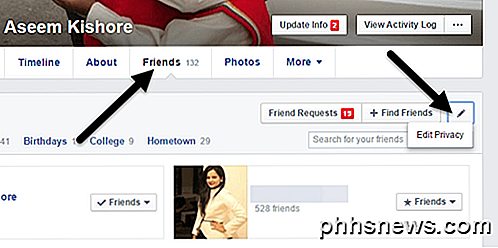
Hierdoor verschijnt het dialoogvenster Privacy bewerken. Ga je gang en klik op het kleine pictogram aan de rechterkant en je ziet een paar opties. Als u op Alleen mij klikt, bent u de enige persoon die uw vriendenlijst kan bekijken. Dit is een beetje extreem omdat het betekent dat NIEMAND in staat zal zijn om te zien wie je vrienden zijn.
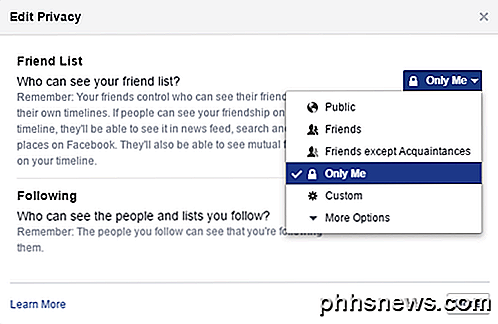
Als u wilt voorkomen dat ÉÉN persoon uw volledige lijst met vrienden te zien krijgt, moet u klikken op Aangepast .
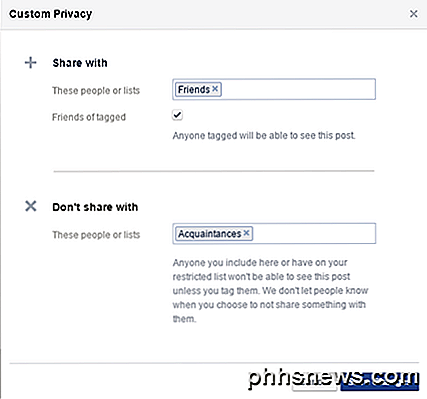
Ga in het gedeelte Niet delen met verder en voer de naam in van de persoon van wie je je vriendenlijst wilt verbergen. Als u probeert te voorkomen dat twee van uw vrienden elkaar in uw vriendenlijst zien, moet u beide namen in het vak Niet delen met plaatsen, zodat geen van beiden uw vriendenlijst kan zien.
Zoals ik eerder al zei, betekent dit dat ze ELK van je vrienden niet kunnen zien, wat hen misschien een beetje achterdochtig maakt over de reden waarom je hen blokkeert van het zien van je vriendenlijst. Hopelijk komt Facebook met een functie waarin je een vriend van een ander individueel kunt verbergen. Maar vanaf nu zal dit de klus klaren.
Zorg er ook voor dat je mijn vorige bericht leest over hoe je je Facebook-status kunt verbergen voor slechts één vriend of specifieke vrienden. Als u ten slotte privégesprekken wilt voeren met kleinere groepen via Facebook, kunt u het beste een privé- of geheime groep maken. Een geheime groep is leuk omdat alleen leden de groep kunnen vinden, kunnen zien wie er in zit en ernaar kunnen posten. Als je vragen hebt, plaats dan een reactie. Genieten!

Spelling en typefouten automatisch corrigeren bij gebruik van "cd" op Linux
We zijn gewend aan tekstverwerkingsprogramma's die ons vertellen wanneer we een woord verkeerd gespeld hebben, maar hoe zit het met uw vingers vliegen door mappen op de Linux-opdrachtregel? Je kunt ervoor zorgen dat je typfouten en spelfouten automatisch worden gecorrigeerd, tenminste als je de opdracht cd gebruikt.

Hoe u uw Mac opstart in doelschijfmodus voor eenvoudige bestandsoverdracht
Macs kunnen opstarten in een "Doelschijfmodus" die ervoor zorgt dat ze werken als een externe harde schijf. Sluit een Mac aan op een andere Mac en je hebt toegang tot de bestanden in de Finder. Dit lijkt veel op het openen van je Mac, het verwijderen van het interne station, het in een behuizing plaatsen en het vervolgens met een andere Mac verbinden.


